PowerEdge - 如何在 M1000e、VRTX 或 FX2 上設定 CMC
Summary: 如何為 PowerEdge M1000e、VRTX、FX2 機箱設定機箱管理控制器 (CMC) 的相關資訊
Instructions
在 M1000e、VRTX 和 FX2 機箱上設定機箱管理控制器 (CMC)
- 配置 CMC 網路
- 使用序列連線設定 CMC IP 位址
- 使用 LCD 顯示器設定 CMC IP 位址 (僅限 VRTX 和 M1000E)
- 使用 WebGUI 設定 CMC IP 位址
- 使用 SLED HII 識別 CMC IP 位址 (僅限 FX2)
- 還原備份組態
- 使用 Web 介面設定 CMC 日期與時間
1 設定 CMC 網路
M1000E 或 VRTX:
CMC 已針對動態主機配置通訊協定 (DHCP) 預先設定。若要使用靜態 IP 位址,您必須使用 LCD 組態精靈或 RACADM CLI 命令,將 CMC 設定從 DHCP 切換至靜態位址。
您可以在 CMC 具備 IP 位址之前或之後,執行 CMC 的初始網路設定。如果在擁有 IP 位址之前設定 CMC 的初始網路設定,則可以使用以下任一介面:
- 機箱正面的 LCD 面板
- Dell CMC 序列主控台
- 遠端 RACADM
- CMC Web 介面
FX2:
root,密碼為 calvin。
- Dell CMC 序列主控台
- 運算 SLED 人機介面基礎結構 (HII)
- 遠端 RACADM
- CMC Web 介面
使用序列連線設定 CMC IP 位址。
若要使用此方法,您必須使用具有序列埠或 USB/序列配接器以及 DB9 序列纜線的管理系統。
設定與登入資訊:
終端機設定:
- 8 位元
- 無同位
- 無流量控制
- 鮑率 115200
機箱預設登入為:
User: root Password: calvin
若要將 CMC IP 設為 DHCP,請執行下列命令:
racadm setniccfg -d
若要將 CMC IP 設為靜態,請執行下列命令:
racadm setniccfg -s xxx.xxx.xxx.xxx yyy.yyy.yyy.yyy zzz.zzz.zzz.zzz
網路遮罩 = yyy. yyy. yyy. yyy
閘道 = zzz. zzz. zzz. zzz
使用 LCD 顯示器設定 CMC IP 位址。
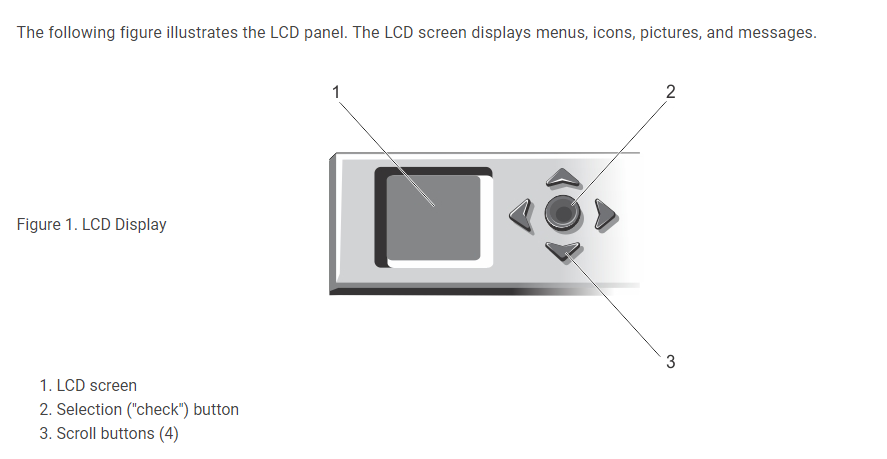
圖 1: 機箱前 LCD 面板圖片
M1000E:
使用 LCD 組態精靈設定網路:
- 如果您尚未這麼做,請按下機箱電源按鈕以將其開啟。LCD 螢幕在開啟時會顯示一系列初始化畫面。準備就緒時,語言設定畫面隨即顯示。
- 從對話框中的選項中選擇一種語言。機櫃畫面上會顯示下列訊息:
Configure Enclosure? - 按下中央按鈕以繼續前往 CMC 網路設定畫面。
- 設定網路環境的 CMC 網路設定:
- 網路速度
- 雙工模式
- 網路模式 (DHCP 或靜態)
- 靜態 IP 位址、子網路遮罩和閘道值 (如果已選取靜態模式)
- DNS 設定
- 檢閱網路摘要畫面上的設定:
- 如果設定正確,請按下中央按鈕以關閉組態精靈,然後返回主功能表。
- 如果設定不正確,請使用向左方向鍵返回畫面以取得該設定並加以修正。
完成組態精靈後,您的網路上便可使用 CMC。
VRTX:
使用 LCD 組態精靈設定網路:
-
啟動 CMC 組態:
-
若為先前未設定的機箱,LCD 語言面板隨即顯示。在 LCD 語言面板上,使用箭頭按鈕前往所需的語言。當所需語言反白顯示時,請按下中心按鈕選取語言。網路設定面板隨即顯示。
-
對於先前配置好的機箱,會顯示主功能表面板。從主功能表中,選取設定,然後選取網路設定。
-
-
在「網路設定」面板上,選取所需的設定模式:
-
快速安裝 (DHCP) - 選取此模式以使用 DHCP 位址快速設定 CMC。
-
進階設定 - 選取此模式以設定進階組態的 CMC。
-
使用快速安裝 (DHCP) 設定 CMC:
- 如果您選取快速設定 (DHCP),面板會顯示下列訊息。
About to get DHCP addresses. Ensure the CMC network cable is connected.
- 按下中央按鈕,然後等待幾分鐘。面板會顯示請稍候訊息,然後 CMC IP 號碼會顯示在 IP 摘要面板上。
CMC IP4: <IP address>
- 按下中央按鈕,然後按下中央按鈕。主功能表面板隨即顯示。
使用進階設定設定 CMC:
- 在「網路設定」面板中,如果您選取進階設定,則會顯示下列訊息,詢問您是否要設定 CMC。
Configure CMC?
- 若要使用進階安裝屬性設定 CMC,請按一下中央按鈕。
- 若要選取自動 (1 Gb),請按下中央按鈕,然後再次按下中央按鈕。
- 在「模式」畫面上會列出可用的模式 (DHCP、靜態)。選取 靜態 ,然後按下中央按鈕。
- 依照 LCD 顯示器上的指示,輸入 IP 位址、閘道和子網路遮罩。
- 隨即會顯示您輸入的 IP 資訊。按中心按鈕,然後再次按中心按鈕,以查看以下消息。
Register DNS?
- 若要註冊,請選取勾選圖示,然後按下中央按鈕。
- 設定 DNS IP 位址,選取勾選圖示,然後按下中央按鈕。
- 如果不需要 DNS 註冊,請選擇“X”圖示,然後按中間的按鈕。
- 表示您是否要設定 iDRAC:
注意:您也可以從 CMC Web 介面設定 iDRAC。如需設定 IDRAC 的詳細資訊,請檢視 Dell 支援提供的線上手冊。
- 否:選取「X」圖示,然後按下中央按鈕。
- 是:選取複選圖示,然後按下中央按鈕。a
- 螢幕上應顯示以下問題。
Apply All Enclosure Settings?
- 若要套用所有機櫃設定,請選取勾選圖示,然後按下中央按鈕。
- 在「IP 摘要」面板上,等待 30 秒後,檢查配置以確保位址正確無誤。
- 若要更正設定,請按下向左箭頭圖示,然後按中央鍵以返回該設定的畫面。修正 IP 位址後,按下中央按鈕。
- 確認輸入的設定正確無誤後,按下中央按鈕,然後按下中央按鈕。主功能表面板隨即顯示。
CMC 現在可在網路上使用。您可以使用 Web 介面或 CLI,例如序列主控台和 SSH,在指派的 IP 位址上存取 CMC。
使用 Web 介面設定 CMC IP 位址。
使用進階設定設定 CMC:
- 使用指向 CMC IP 位址的網頁瀏覽器連線至 CMC。
- 登入方式
root使用者認證 - 在左窗格中,按一下 機箱概觀,然後按一下 網路。網路組態頁面會顯示目前的網路設定。
- 視需要修改 一般、 IPv4 或 IPv6 設定。
- 按一下各區段 的套用 變更以套用設定。
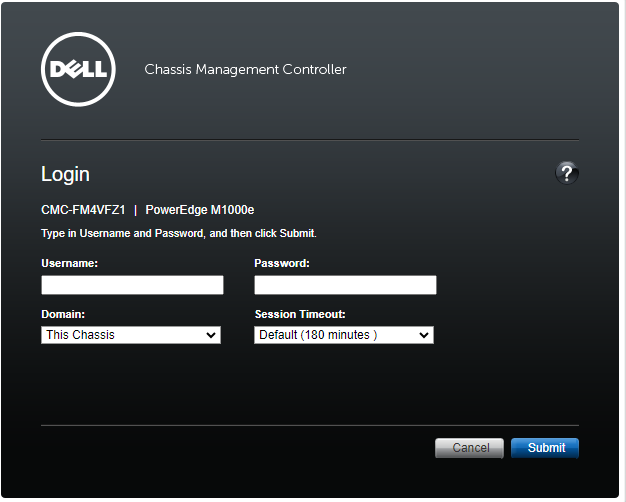
圖 2: CMC 登入頁面的圖片
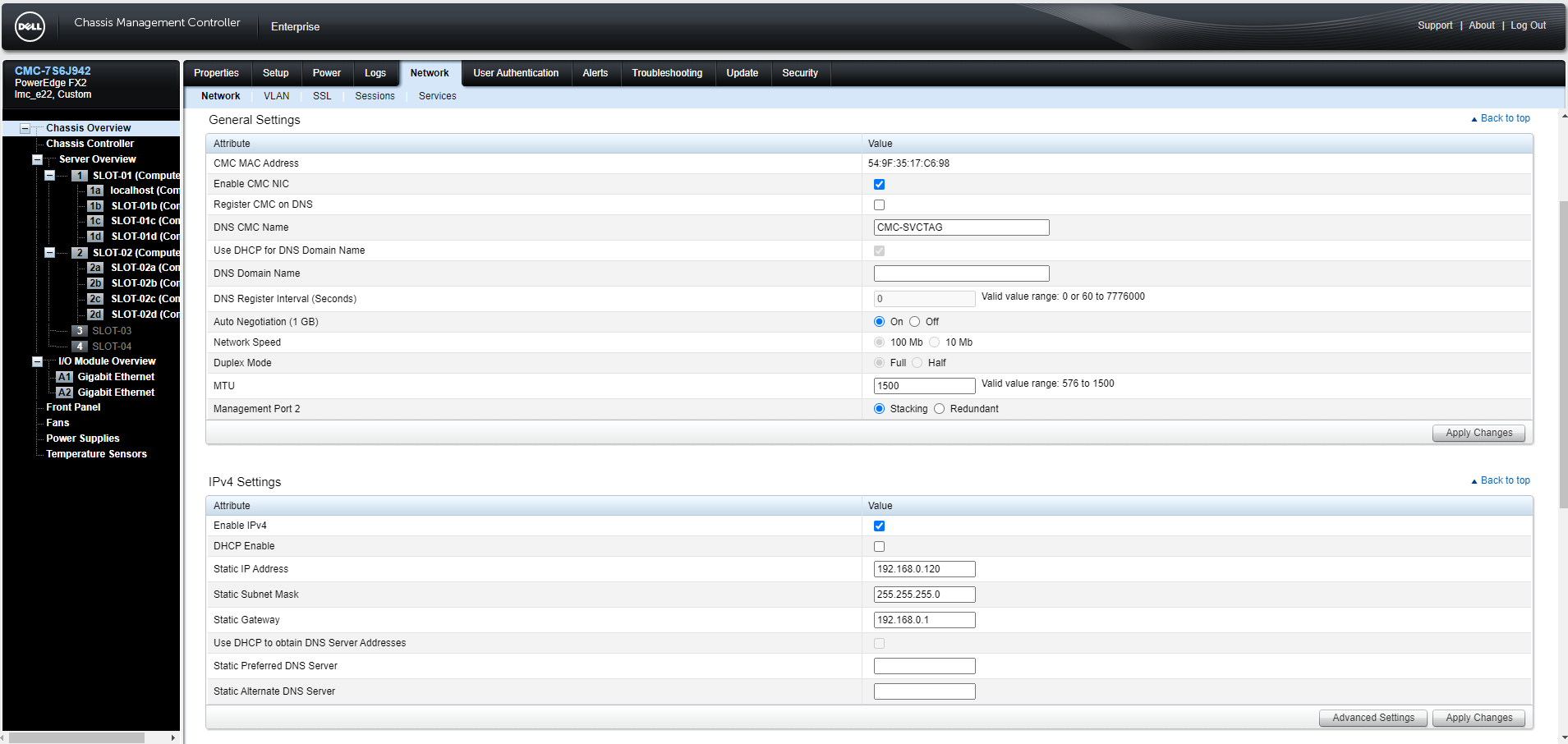
圖 3: CMC 網路區段的圖片
使用 SLED HII (FX2) 識別 CMC IP 位址
- 將外接顯示器和鍵盤連接至機箱 KVM。
- 將機箱 KVM 設定至您要使用的運算模組。
- 開啟運算模組電源。
- 當 post (post)畫面顯示時,按下 F2 - 系統設定以進入系統設定。
- 在「系統設定」中,選取 「iDRAC 設定」。
- 向下捲動並選取 系統摘要。
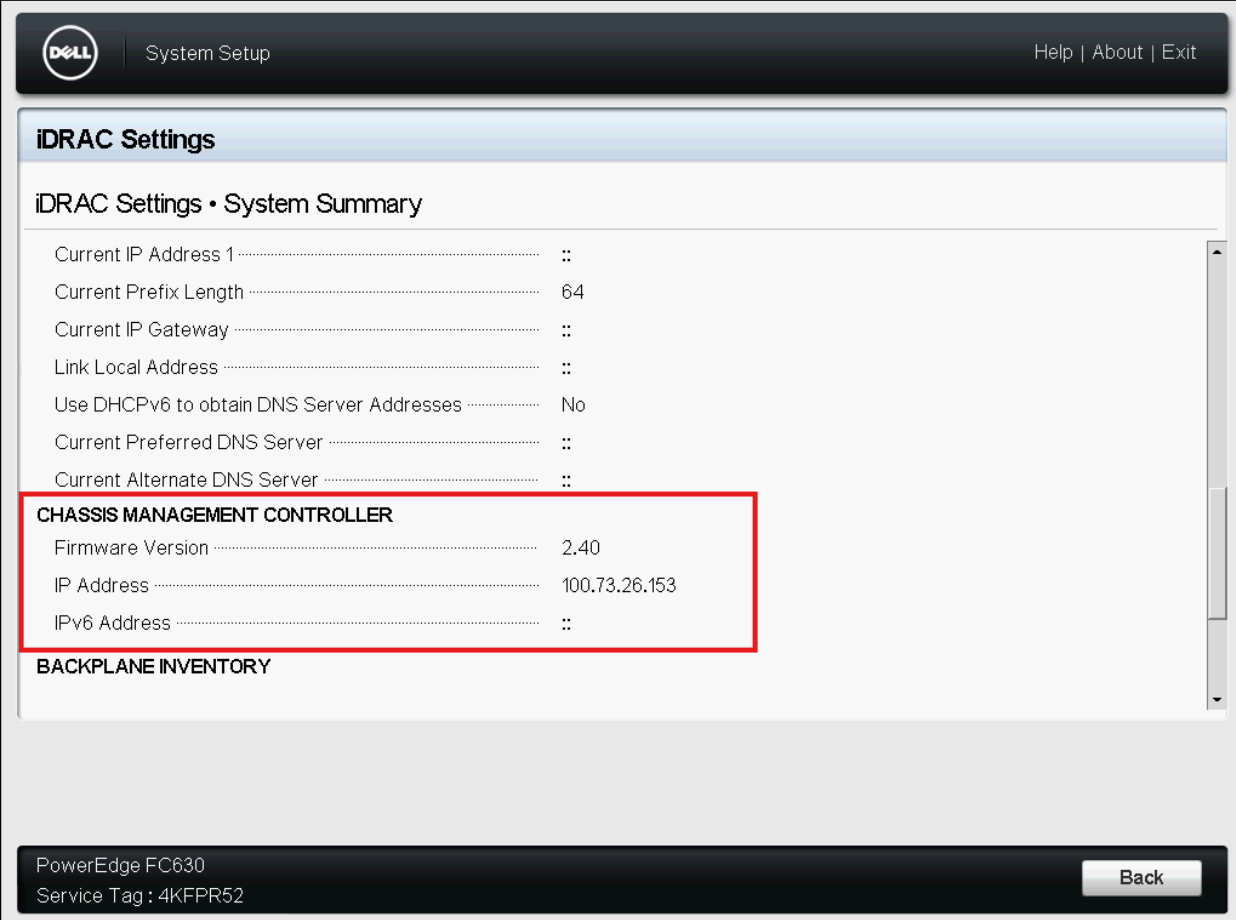
圖 4: IDRAC 設定系統摘要頁面的圖片
2 還原備份組態。
透過在本機管理站或儲存機箱組態的網路分享上匯入備份檔案 (.xml 或 .bak),您可以還原機箱的組態。這些組態包括可透過 CMC Web 介面、RACADM 命令和設定取得的所有屬性。
若要還原機箱組態,請執行下列工作:
- 從 機箱概觀中選取 設定 ,然後選取設定檔 頁面。
- 在還原組>態還原機箱組態區段中,按一下瀏覽,然後選取備份檔案以匯入儲存的機箱組態。
- 按 一下還原組 態,將加密的備份檔案 (.bak) 或.xml儲存的設定檔上傳至 CMC。
還原作業成功後,CMC Web 介面會返回登入頁面。
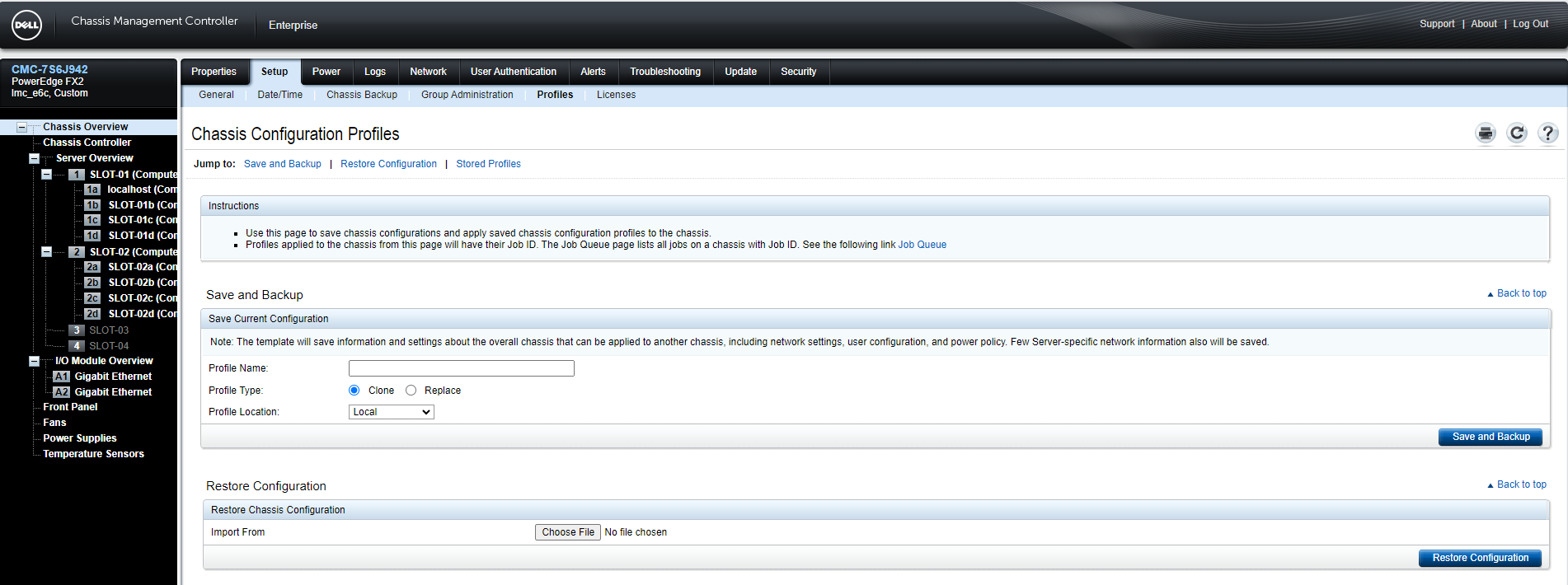
圖 5:機箱組態設定檔頁面
3 使用 Web 介面設定 CMC 日期與時間。
若要設定 CMC 上的日期和時間:
- 在左窗格中,按一下 機箱概觀>設定 >日期時間。
- 若要將日期和時間與網路時間協定 (NTP) 伺服器同步,請在“ 日期時間 ”頁上選擇 “啟用 NTP” 並指定最多三個 NTP 伺服器。若要手動設定日期和時間,請清除啟用 NTP 選項,然後編輯日期與時間欄位。
- 從下拉式功能表中選取 時區 ,然後按 一下套用
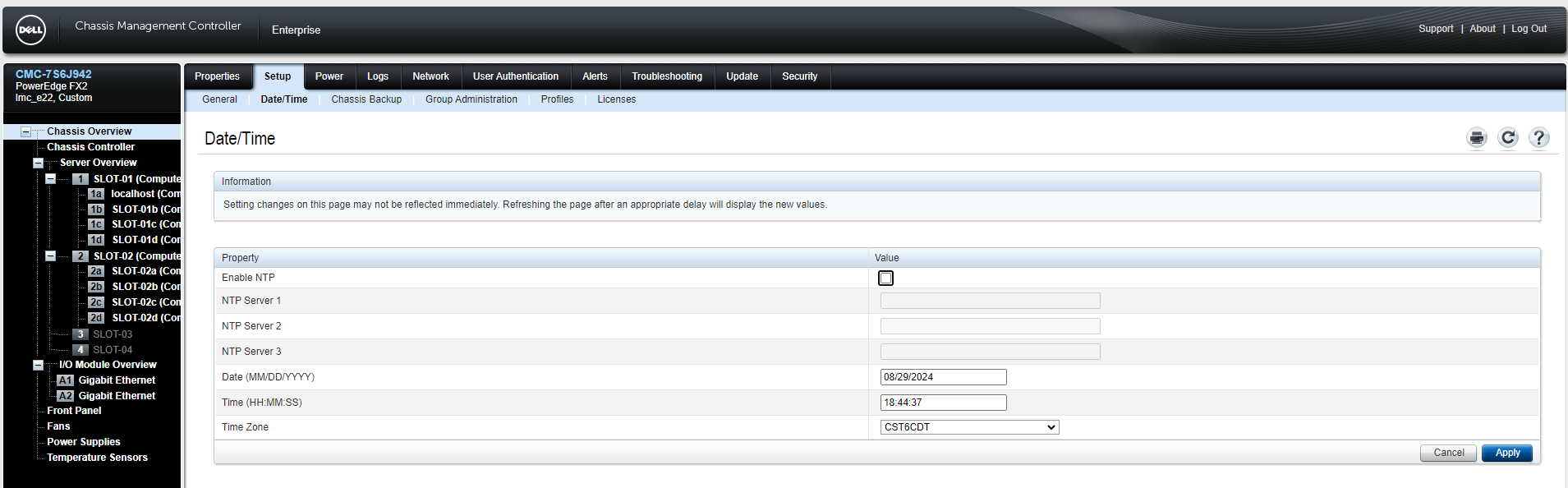
圖 6: CMC 日期與時間頁面的圖片
如何使用前 LCD 顯示器配置 VRTX。
持續時間:00:8:20 (小時:分鐘:ss)
當可用時,您可以使用此影像播放器上的 CC 圖示來選擇隱藏式輔助字幕 (字幕) 語言設定。
設定使用序列連線的 CMC。
Additional Information
請參閱 Dell 支援的相關說明文件: